Ubuntu 20.04 Focal Fossaは2020年4月23日にリリースされました。このチュートリアルでは、Ubuntu19.10からUbuntu20.04にアップグレードする2つの方法を紹介します。 :グラフィカル更新マネージャーとコマンドラインを使用します。通常、グラフィカル更新マネージャーを使用してUbuntuデスクトップをアップグレードし、コマンドラインを使用してUbuntuサーバーをアップグレードしますが、コマンドライン方式はデスクトップでも機能します。
Ubuntu20.04の新機能
- 改善されたZFSファイルシステム。
- 起動時のコンピューターメーカーのロゴ
- Linuxカーネル5.4
- GNOME 3.36、これは以前のバージョンよりもはるかに高速です。
- PHP7.4、Ruby 2.7、Python 3.8、OpenJDK11。
- ZFS 0.8:ネイティブ暗号化を含む
- その他多数。
注 :アップグレードを行う前に、systembackプログラムを使用して、現在のOSから起動可能なISOイメージを作成できます。アップグレードが失敗した場合は、起動可能なISOを使用してOSを簡単に復元できます。ソフトウェアやファイルを含むOS上のすべてがそのまま残ります。ノートパソコンを使用している場合は、電源を接続してください。
GraphicalUpdateManagerを使用してUbuntu19.10をUbuntu20.04にアップグレードします
まず、software updaterを開きます (別名アップデートマネージャー)アプリケーションメニューから。ソフトウェアパッケージ情報を更新します。利用可能なアップデートがある場合は、[Install Now]をクリックします ボタンをクリックし、パスワードを入力して更新をインストールします。
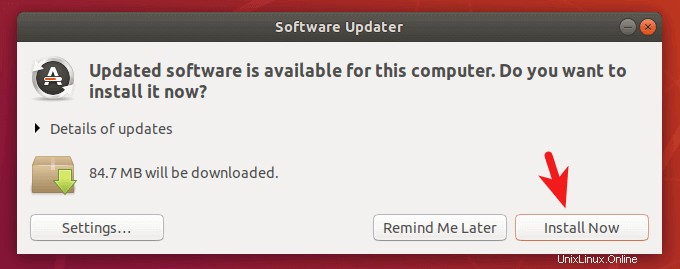
Linuxカーネルの新しいバージョンがインストールされている場合、更新マネージャーはコンピューターを再起動するように指示します。 [Restart Now]をクリックします 。
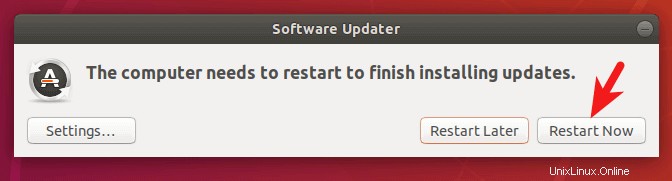
次に、ターミナルウィンドウを開き、次のコマンドを発行します。
update-manager
アップデートを確認した後、アップデートマネージャは Ubuntu 20.04 現在利用できます。 アップグレードをクリックします ボタン。
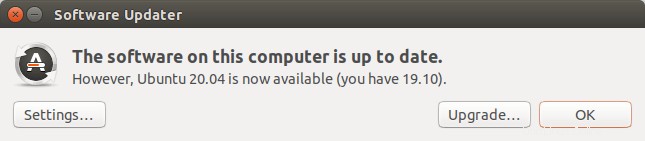
次に、パスワードを入力します。リリースノートウィンドウが表示されます。 [アップグレード]をクリックします。
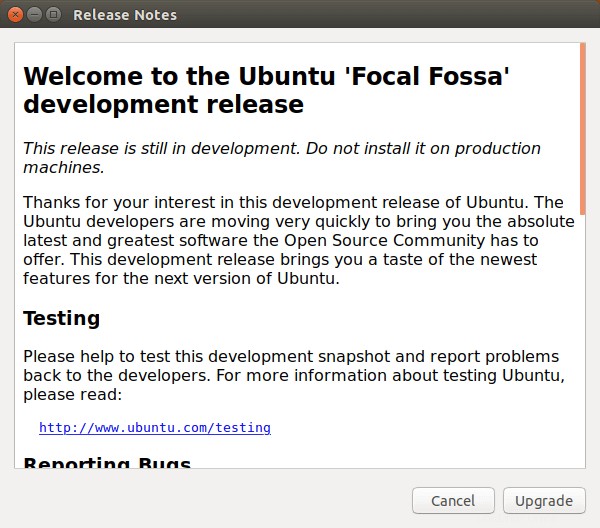
ディストリビューションのアップグレードウィンドウが開きます。一部のサードパーティソースが無効になっていることが通知された場合は、それを受け入れます。アップグレードが完了した後、それらを再度有効にすることができます。
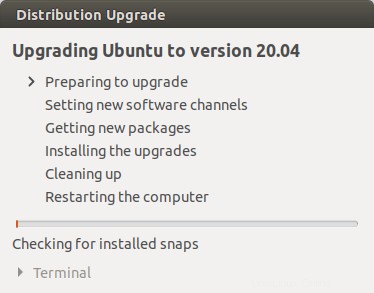
しばらくすると、アップグレードを開始するかどうかを尋ねられます。 Start Upgradeをクリックします ボタン。
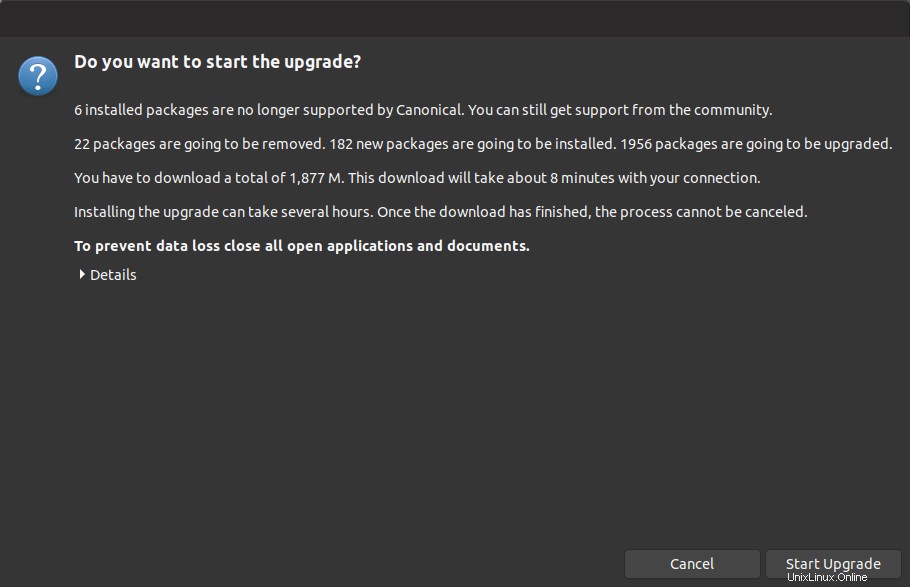
アップグレードプロセスが完了するのを待ちます。 Update Managerは、パッケージのアップグレード中にサービスを再開するかどうかを尋ねることなく尋ねる場合があります。チェックマークを付けて、Nextをクリックします ボタン。
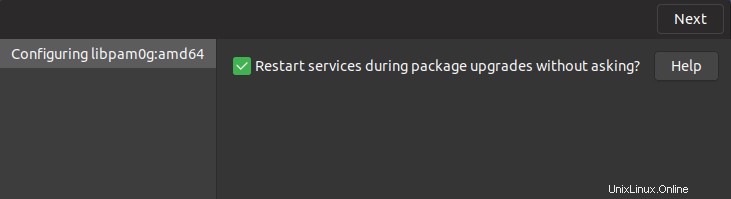
パッケージの新しいバージョンがインストールされた後、更新マネージャは、廃止されたパッケージを削除するかどうかを尋ねる場合があります。私はいつもRemoveを選択します 。
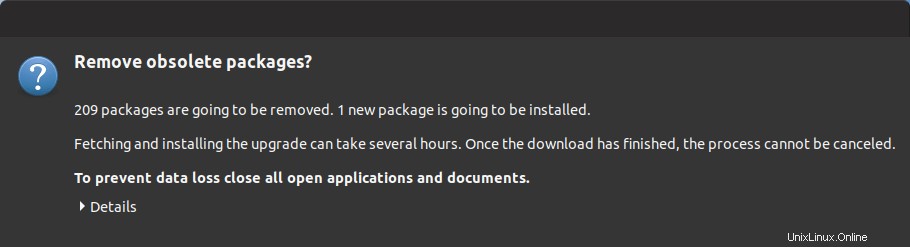
廃止されたパッケージは、新しいUbuntuリリースのソフトウェアリポジトリに名前が見つからないソフトウェアパッケージです。廃止されたパッケージの原因は次のとおりです。
- 上流の開発者はこのパッケージの保守を停止し、他の人が引き継ぐことをいとわない。そのため、UbuntuパッケージメンテナはこのパッケージをUbuntuリポジトリから削除することにしました。
- パッケージは孤立したパッケージになります。つまり、パッケージに依存する他のパッケージはなく、このパッケージのユーザーはほとんどいません。そのため、UbuntuパッケージメンテナはこのパッケージをUbuntuリポジトリから削除することにしました。
- パッケージは、新しいUbuntuリリースのソフトウェアリポジトリに新しい名前が付けられています。
廃止されたパッケージがシステムから削除された後。コンピューターを再起動し、次のコマンドでUbuntuのバージョンを確認します。
lsb_release -a
出力:
No LSB modules are available. Distributor ID: Ubuntu Description: Ubuntu Focal Fossa Release: 20.04 Codename: focal
コマンドラインからUbuntu19.10をUbuntu20.04にアップグレードする
コマンドラインを使用して、Ubuntuデスクトップまたはヘッドレスサーバーをアップグレードできます。 SSHを使用してUbuntuサーバーにログインする場合は、/etc/ssh/sshd_configに次の行を追加して、OpenSSHセッションを存続させることをお勧めします。 サーバー上のファイル。
ClientAliveInterval 60
ファイルを保存して閉じます。次に、SSHデーモンを再起動します。
sudo systemctl restart ssh
Ubuntu 20.04にアップグレードするには、最初に次のコマンドを実行して既存のソフトウェアをアップグレードします。 (次のコマンドの実行中に新しいLinuxカーネルがインストールされた場合、アップグレードプロセスを続行するには、システムを再起動する必要があることに注意してください。)
sudo apt update && sudo apt dist-upgrade
次に、update-manager-coreがあることを確認します パッケージがインストールされています。
sudo apt install update-manager-core
その後、次のコマンドを実行してアップグレードプロセスを開始します。
do-release-upgrade
次に、画面の指示に従ってUbuntu20.04にアップグレードします。基本的に、yを押す必要があります 質問に答えるために。
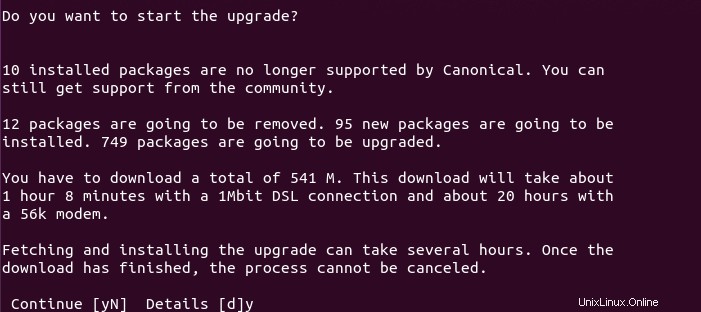
Update Managerは、パッケージのアップグレード中にサービスを再開するかどうかを尋ねることなく尋ねる場合があります。 Tabキーを押して、はいを選択します Enterを押します 。
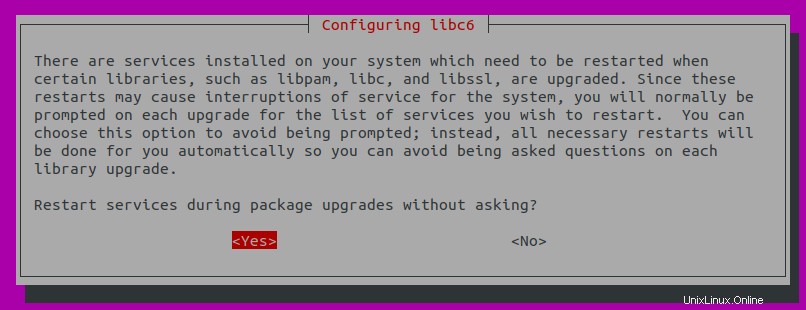
サーバーをアップグレードする場合は、おそらく次のようなメッセージが表示されます。 Nを選択することをお勧めします 現在のバージョンを保持します。更新されたバージョンは、同じディレクトリで入手できます。後でチェックアウトできます。
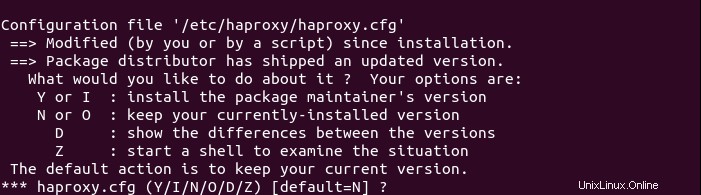
アップグレードが完了したら、Ubuntuデスクトップまたはサーバーを再起動します。 Ubuntuのバージョンを確認するには、次のコマンドを実行します:
lsb_release -a
出力:
No LSB modules are available. Distributor ID: Ubuntu Description: Ubuntu Focal Fossa Release: 20.04 Codename: focal
サードパーティのリポジトリを再度有効にする方法
サードパーティのリポジトリは、.listで定義されています /etc/apt/sources.list.d/の下のファイル ディレクトリ。まず、次のコマンドを使用してサードパーティのリポジトリを再度有効にします。これにより、#が削除されます。 debで始まる行の文字 。
sudo sed -i '/deb/s/^#//g' /etc/apt/sources.list.d/*.list
次に、eoanのすべてのインスタンスを変更します focal 。
sudo sed -i 's/eoan/focal/g' /etc/apt/sources.list.d/*.list
パッケージリポジトリインデックスを更新します。
sudo apt update
一部のサードパーティリポジトリにはUbuntu20.04のエントリがないため、次のようなエラーが発生する可能性があります。
E: The repository 'http://linux.dropbox.com/ubuntu focal Release' does not have a Release file. N: Updating from such a repository can't be done securely, and is therefore disabled by default. N: See apt-secure(8) manpage for repository creation and user configuration details.
これらのリポジトリファイルを1つずつ編集し、無効にする必要があります。たとえば、Dropboxリポジトリファイルを編集します。
sudo nano /etc/apt/sources.list.d/dropbox.list
行の先頭に#文字を追加して、このリポジトリを無効にします。
# deb [arch=i386,amd64] http://linux.dropbox.com/ubuntu focal main # disabled on upgrade to focal
ファイルを保存して閉じます。これらのリポジトリがUbuntu20.04のサポートを追加するのを待つ必要があります。サードパーティのリポジトリにある一部のソフトウェアパッケージは、20.04に含まれている可能性があります。たとえば、Ubuntu20.04リポジトリにはnextcloud-desktopが含まれています パッケージなので、NextcloudPPAはもう必要ありません。 NextcloudPPAを削除できます。
sudo rm /etc/apt/sources.list.d/nextcloud-client.list*